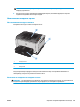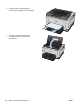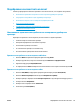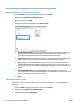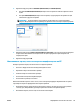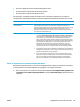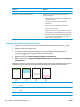HP LaserJet Pro CP1020 User Guide
Подобряване на качеството на печат
Можете да предотвратите повечето проблеми с качеството на печат, като следвате тези указания.
●
Използване на правилните настройки за тип на хартията в драйвера за принтера
●
Регулиране на настройките за цвят в драйвера на принтера
●
Използване на хартия, която отговаря на спецификациите на HP
●
Печат на почистваща страница
●
Калибриране на принтера за подравняване на цветовете
●
Проверка на печатащите касети
Използване на правилните настройки за тип на хартията в драйвера за
принтера
Проверете настройката за тип на хартията, ако имате някои от следните проблеми:
●
Размазан тонер по отпечатаните страници.
●
Повторени маркировки по отпечатаните страници.
●
Отпечатаните страници са нагънати.
●
От отпечатаните страници се отлюспва тонер.
●
По отпечатаните страници има неотпечатани области.
Промяна на настройката за тип на хартията в Windows
1. В менюто Файл на приложната програма щракнете върху Печат.
2. Изберете устройството, след което натиснете бутона Свойства или Предпочитания.
3. Щракнете върху раздела Хартия/Качество.
4. От падащия списък Типът е изберете типа на използваната от вас хартия и натиснете бутона OK.
Промяна на настройката за тип на хартията в Mac
1. В менюто File (Файл) в софтуерната програма щракнете върху опцията Print (Печат).
2. В менюто Копия и страници натиснете бутона Настройка на страница.
3. Изберете размер от падащия списък Размер на хартията и след това щракнете върху бутона OK.
4. Отворете менюто Завършване.
5. Изберете тип от падащия списък Тип носител.
6. Натиснете бут
она Pr
int (Печат).
BGWW Подобряване на качеството на печат 111